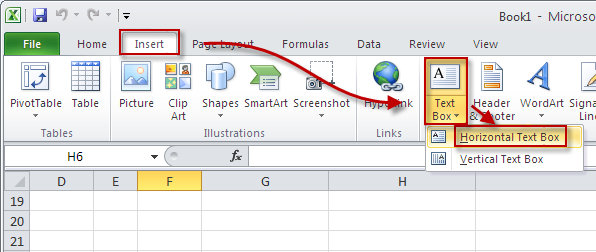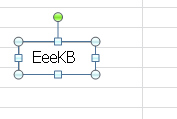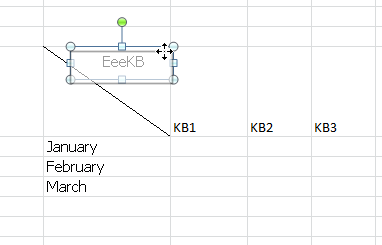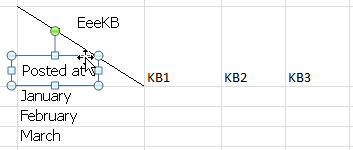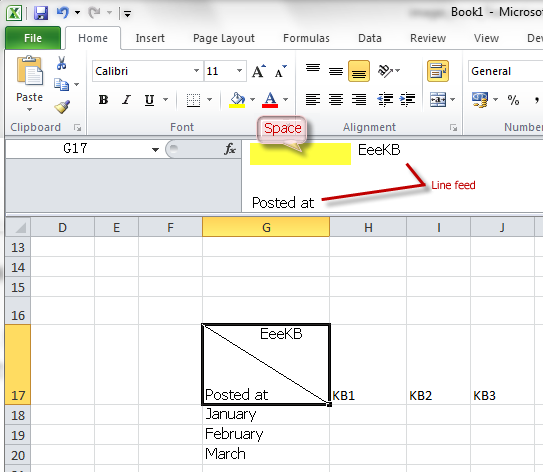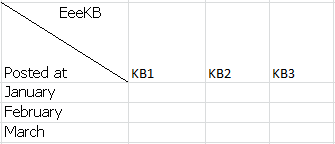Yksi- tai vinoviiva\moniviivaiset otsikot ovat usein käytössä, kun luot Excel-taulukon. Vinoviiva on helppo lisätä napsauttamalla taulukon solua hiiren kakkospainikkeella, käyttämällä "Muotoilesolut"-kohtaa ja lisäämällä yhden vinoviivan tai käyttämällä" Lisää - Muoto -Viiva ", jos haluat lisätä useita liukumattomia soluja manuaalisesti. Mitä teemme vinoviivan lisäämisen jälkeen sisällön syötettämiseen? Monet opiskelijat ovat huolissaan tästä ongelmasta. EeeKB tarjoaa nyt kaksi yksinkertaista tapaa:
-
Tekstiruudun avulla voit lisätä sisällön napsauttamalla" Lisää - Tekstiruutu - Vaakasuuntainen\Pystysuuntainen tekstiruutu".
-
Suoran kirjoittamisen tyypin otsikkosisältö suoraan soluissa painamalla näppäinyhdistelmääAlt+Enter" rivinsyötettä varten. Säädä sitten sisällön sijaintia rivinsyötön ja välinäppäimen avulla.
Jos se ei toimi samalla tavalla, sinua suositellaan tutustumaan keskustelupalstalle ja katsomaan, onko ratkaisu paras vaihtoehto sinulle.
Otamme mielellämme kaikki kommenttisi ja ehdotuksesi vastaan!

Kun sinulla on Kokemusta EeeKB:stä, pisteytä tämä artikkeli sivun alareunassa olevassa palautetaulukossa, jos aika sallii. Arvostamme apuasi parantamiseksi. Kaikki suositukset tai hyvät ajatukset ovat lisäkommenttia. (Ongelmaan voidaan ratkaista nopeammin, kun tekniset kyselyt voidaan lähettää keskusteluihin sopivissa viesteissä Microsoft Community -yhteisössä)